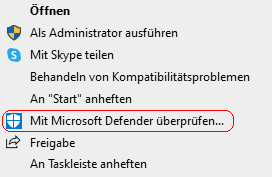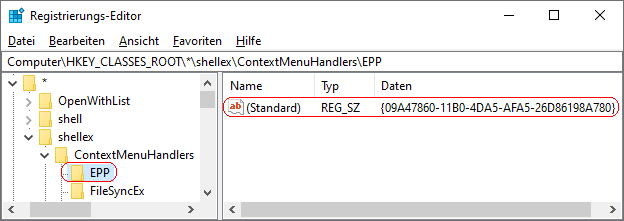|
"Microsoft Defender Antivirus" (vormals "Windows Defender Antivirus") überprüft das Gerät auf schädliche Software (Viren, Spyware, Schadsoftware, unerwünschte Software, usw.) und ist im Lieferumfang von Windows enthalten (über "Windows-Sicherheit" erreichbar). Im Kontextmenü aller Dateien, Ordner und Laufwerken wird die Option "Mit Microsoft Defender überprüfen..." eingeblendet. Hierüber lässt sich eine Überprüfung des Elements (Datei, Ordner, Laufwerk) schnell und einfach starten.
Der Menüpunkt kann für alle Benutzer des Geräts auch entfernt werden. Diese Einstellung verhindert jedoch nicht, dass ein Benutzer über andere Möglichkeiten (z. B. Kommandozeile) eine Überprüfung mit "Microsoft Defender" durchführt.
Hinweis: Nach der Installation eines Antivirus-Drittprogramms wird die Überprüfung mit "Windows Defender" deaktiviert und der Kontextmenüpunkt wird automatisch entfernt.
So geht's:
- Starten Sie "%windir%\regedit.exe" bzw. "%windir%\regedt32.exe".
- Klicken Sie sich durch folgende Schlüssel (Ordner) hindurch:
HKEY_CLASSES_ROOT
[Dateityp]
shellex
ContextMenuHandlers
PintoStartScreen
Ersetzen Sie dabei "[Dateityp]" durch "*" (für alle Dateien), "Directory" (für Verzeichnisse) oder "Drive" (für Laufwerke).
- Doppelklicken Sie auf den Schlüssel "(Standard)" (REG_SZ).
- Menüpunkt enfernen:
- Entfernen Sie die Zeichenfolge "{09A47860-11B0-4DA5-AFA5-26D86198A780}" (leere Zeichenfolge).
- Menüpunkt wiederherstellen:
- Geben Sie als Zeichenfolge "{09A47860-11B0-4DA5-AFA5-26D86198A780}" ein.
- Die Änderungen werden ggf. erst nach einem Neustart aktiv.
Registrierungsdatei (.reg) für die Entfernung:
Windows Registry Editor Version 5.00
[-HKEY_CLASSES_ROOT\*\shellex\ContextMenuHandlers\EPP]
[-HKEY_CLASSES_ROOT\Directory\shellex\ContextMenuHandlers\EPP]
[-HKEY_CLASSES_ROOT\Drive\shellex\ContextMenuHandlers\EPP]
Registrierungsdatei (.reg) für die Wiederherstellung:
Windows Registry Editor Version 5.00
[HKEY_CLASSES_ROOT\*\shellex\ContextMenuHandlers\EPP]
@="{09A47860-11B0-4DA5-AFA5-26D86198A780}"
[HKEY_CLASSES_ROOT\Directory\shellex\ContextMenuHandlers\EPP]
@="{09A47860-11B0-4DA5-AFA5-26D86198A780}"
[HKEY_CLASSES_ROOT\Drive\shellex\ContextMenuHandlers\EPP]
@="{09A47860-11B0-4DA5-AFA5-26D86198A780}"
Hinweise:
- {09A47860-11B0-4DA5-AFA5-26D86198A780}:
[vorhanden] = Im Kontextmenü der Dateien, Ordner und / oder Laufwerken wird die Option '"Mit Microsoft Defender überprüfen..." angezeigt. (Standard)
[entfernt] = Im Kontextmenü der Dateien, Ordner und / oder Laufwerke wird die Option "Mit Microsoft Defender überprüfen..." nicht mehr angezeigt.
- Ändern Sie bitte nichts anderes in der Registrierungsdatei. Dies kann zur Folge haben, dass Windows und/oder Anwendungsprogramme nicht mehr richtig arbeiten.
Versionshinweis:
- Diese Einstellung gilt erst ab Windows 10 Version 2004.
|